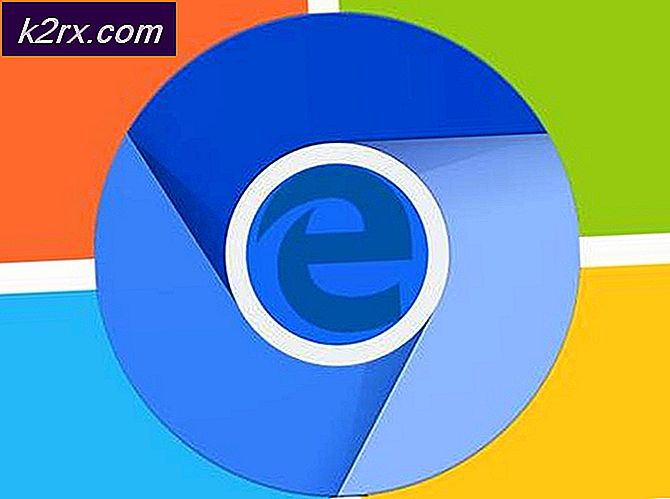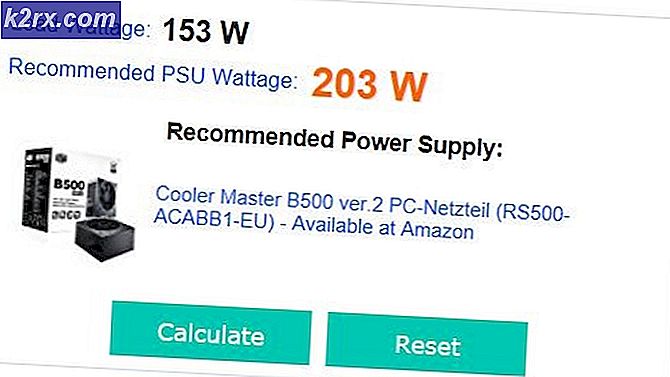DELL Bilgisayarlarda Hata Kodu 2000-0415'i Düzeltme
Bazı Dell PC kullanıcıları şu sorunlarla karşılaşıyor: 2000-0415 sistemi başlatmadan önce EPSA (Gelişmiş Önyükleme Öncesi Sistem Değerlendirmesi) tanılama aracını çalıştırırken hata. Etkilenen kullanıcıların çoğu, sistemlerini onarımlardan geri aldıktan sonra veya bazı donanım değişikliklerini kendileri yaptıktan sonra bu hatayı bildiriyor.
Bu hata kodunu tetikleyebilecek olası tüm senaryoları analiz ettikten sonra, EPSA aracını Dell bilgisayarda çalıştırırken 2000-0415'e neden olduğu bilinen senaryoların bir listesini burada bulabilirsiniz:
Artık 2000-0415'e neden olabilecek her senaryoyu bildiğinize göre, bu sorunu çözme yönergeleri için aşağıdaki sonraki bölüme geçin.
1. A / C Güç Adaptörünü bağlayın (varsa)
Şimdiye kadar, bu hatayı üretecek en yaygın örnek, A / C güç adaptörünün ePSA taramasını gerçekleştiren makineye bağlı olmadığı bir senaryodur.
Gelişmiş Önyükleme Öncesi Sistem Değerlendirmesi taramasının ilgili her donanım bileşeninin tam bir doğrulamasını gerçekleştireceğini unutmayın - Buna CPU, GPU ve bellek gibi önemli bileşenlerin voltajlarının ve frekanslarının değerlendirilmesi dahildir.
Not: Bu, yalnızca yerleşik veya çıkarılabilir pil içeren Dell aygıtları (dizüstü bilgisayarlar, ultrabooklar, Windows Tabletler vb.) İçin geçerlidir.
Voltaj veya frekans değerlerinin beklenen eşdeğerlerden farklı olmasının nedenlerinden biri, Dell aygıtının doğrudan bir elektrik prizinden çekmek yerine şu anda pilden güç çekmesidir.
Bu senaryo uygulanabilirse, bu muhtemelen donanım bileşenlerinizin frekanslarının beklenenden daha düşük olduğu anlamına gelir ve bu da ePSA aracının 2000-0415 bir donanım arızasıyla ilgili endişeler nedeniyle.
Neyse ki, Del cihazını güç adaptörüne bağlayarak ve ePSA taramasını tekrarlayarak hatanın oluşmasını önleyebilirsiniz.
Dell güç adaptörünün bağlanması sorunu çözmezse veya bu senaryo geçerli değilse, aşağıdaki bir sonraki olası düzeltmeye geçin.
2. Bağlantısız Kabloyu Kontrol Edin
Bu sorunla yalnızca bilgisayarınızı bir PC teknisyenine götürdükten sonra veya bazı değişiklikler yaptıktan sonra (bileşen bazında) başladıysanız, her kablonun doğru şekilde bağlanıp bağlanmadığını kontrol etmelisiniz.
2000-0415 hatasının, kendisine bağlı bir güç kablosu olmayan bir bileşenin belirtisi de olabileceğini unutmayın – Bu durumda en yaygın suçlular, HDD'den ayrılmış SATA veya ATA kablolarıdır / SSD.
Bu senaryonun uygulanabilir olmadığından emin olmak için, bilgisayarınızı tamamen kapatın ve arka kasayı açmadan önce bir güç kaynağıyla bağlantısını kesin.
Not: Emrinizde statik bir bilekliğiniz varsa, statik elektrik birikimi nedeniyle iç parçalarınıza zarar verme riskini azaltmak için daha fazla ilerlemeden önce kendinizi onunla donatın.
İçeri girdikten sonra, bileşenlerinize bir göz atın ve her kablonun doğru şekilde bağlanıp bağlanmadığını görün.
Not: Gevşek bağlanmadığından emin olmak için her kabloyu ittiğinizden emin olun.
Bağlantısız veya gevşek bağlanmış bir kablo bulmayı başarırsanız, sorunu giderin ve yan/arka kasayı tekrar takıp güç kablosunu yeniden taktıktan sonra ePSA taramasını tekrarlayın.
Bu senaryo uygulanabilir değilse veya araştırdığınız her kablo doğru şekilde bağlanmışsa, aşağıdaki olası düzeltmeye geçin.
3. CMOS Pilini temizleyin
Bu sorunla, ePSA taramasını karıştıran önceki bir PC yapılandırmasından kalan kalan bilgiler nedeniyle de karşılaşabilirsiniz - Bu, CPU veya GPU'nun değiştirildiği durumlarda çok yaygındır.
Bu durumda, CMOS pilini soketinden çıkararak PC'nizin önceki yapılandırmayı 'unutmasını' sağlayabilirsiniz.
CMOS (Tamamlayıcı Metal Oksit Yarı İletken) pil (RTC veya NVRAM olarak da bilinir), saat ve tarihten sistem donanım ayarlarına kadar değişen bilgilerin depolanmasından sorumludur.
Bu sorunun CMOS pil tarafından sürdürüldüğünden şüpheleniyorsanız, PC kasanızı açıp birkaç saniye fiziksel olarak çıkararak CMOS pilini temizleyerek sorunu çözebilmelisiniz.
İşte bunu yapmak için hızlı bir kılavuz:
Not: Aşağıdaki adımlar Windows sürümünüzden veya PC yapılandırmanızdan bağımsız olarak uygulanabilir olmalıdır.
- Bilgisayarınızı tamamen kapatın ve şu anda bir elektrik prizine takılı olmadığından emin olun.
- Yan kapağı çıkarın ve ana elinize statik bir bileklik takın (eğer varsa).
Not: Statik bir bileklik sizi bilgisayarın çerçevesine bağlar ve elektrik enerjisini dengeler, bu da bilgisayarınızın bileşenlerine zarar vermemenizi sağlar. - Anakartınıza bir göz atın ve CMOS pilini tanımlayın. Fark edilmesi zor olmamalı.
- Bunu gördüğünüzde, yuvasından çıkarmak için tırnağınızı veya iletken olmayan bir tornavida kullanın.
Not: Etrafta yedek bir CMOS piliniz varsa, arızalı bir pille uğraşmadığınızdan emin olmak için mevcut olanı değiştirin. Bunu yapmazsanız, anakartla bağlantıyı engelleyen kir olmadığından emin olmak için iyice temizleyin.
CMOS pilini başarıyla temizledikten sonra, her şeyi bir araya getirin ve sorunun şimdi çözülüp çözülmediğini görmek için başka bir ePSA taraması başlatın.